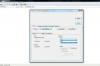Windowsでサポートされていないモニターモードエラーを修正できます。
画像クレジット: Jupiterimages / Brand X Pictures / Getty Images
コンピューターに新しいモニターをインストールするとき、またはコンピューター上のプログラムがモニター設定を変更すると、コンピューターに「サポートされていないモード」エラーが表示される場合があります。 このエラーは通常、完全に空白の画面で発生するため、トラブルシューティングのためにWindowsを通常どおりに表示することはできません。 この問題は、Windowsセーフモードを使用し、モニター設定を構成することで修正できます。 また、ユーザーがサポートされていないモードを誤って選択することを防ぐオプションをWindowsで設定することもできます。
原因
お使いのコンピューターは、モニターにさまざまな解像度モードを提供します。 これにより、画面の物理的なサイズとサイズに応じて、モニターの表示を変更できます。 プログラム、特に3Dグラフィックカードを使用するゲームでも、モニターの解像度が変わる場合があります。 コンピューターのグラフィックカードがサポートしていない解像度サイズにモニターを変更しようとすると、コンピューターにサポートされていないモードのエラーが表示されます。
今日のビデオ
セーフモードのトラブルシューティング
コンピュータのセーフモードで起動しない限り、サポートされていないモードのエラーを解決できない場合があります。 セーフモードでは、モニターの解像度がデフォルトの最低値に自動的に変更される場合があります。これにより、デフォルトのモニター設定を表示および変更できます。 コンピュータを再起動し、セーフモードオプションを選択できるようになるまで「F8」キーを繰り返し押します。 セーフモードに入ったら、[スタート]メニューを起動し、テキストボックスに「画面解像度」と入力します。 次に、画面の解像度設定を起動して、セーフモードで変更できます。 通常モードで再起動します。これにより、セーフモードで使用した設定が保持され、サポートされていないモードのエラーが削除されます。
グラフィックカードドライバ
コンピュータに常に最新のグラフィックカードドライバがインストールされていることを確認してください。 更新されたドライバーは、さまざまな解像度サイズをサポートし、解像度を変更する可能性のあるゲームやその他のプログラムをプレイする際のサポートされていないモードエラーを防ぎます。 グラフィックカードの製造元のWebサイトに移動し、グラフィックカードのモデルを検索して、最新のドライバファイルをダウンロードします。 通常、ファイルをダブルクリックしてドライバをインストールできます。 プロンプトが表示されたらコンピュータを再起動して、インストールを完了します。
Windowsは、解像度選択メニューでサポートされていないすべての解像度モードを常に非表示にできるとは限りません。 ユーザーが誤ってサポートされていない解像度を選択するのを防ぐために、モニター設定を変更してサポートされていない解像度を削除することができます。 スタートメニューを起動し、「コントロールパネル」をクリックします。 「表示」オプションを選択し、「解像度の調整」を選択します。 [詳細設定]をクリックして、[モニター]タブに移動します。 「このモニターが表示できないモードを非表示にする」の横にあるチェックボックスをオンにして、変更を保存します。